
Změna písma nebo velikosti písma v aplikaci Keynote na Macu
U textu lze změnit písmo či velikost písma a také nahradit určité písmo všude, kde se v dané prezentaci vyskytuje.
Změna písma nebo velikosti písma
Vyberte text, který chcete změnit.
Chcete-li změnit veškerý text v textovém rámečku nebo buňce tabulky, vyberte textový rámeček nebo buňku tabulky.
Na
 bočním panelu Formát klikněte na Text a pak na tlačítko Styl poblíž horního okraje bočního panelu.
bočním panelu Formát klikněte na Text a pak na tlačítko Styl poblíž horního okraje bočního panelu.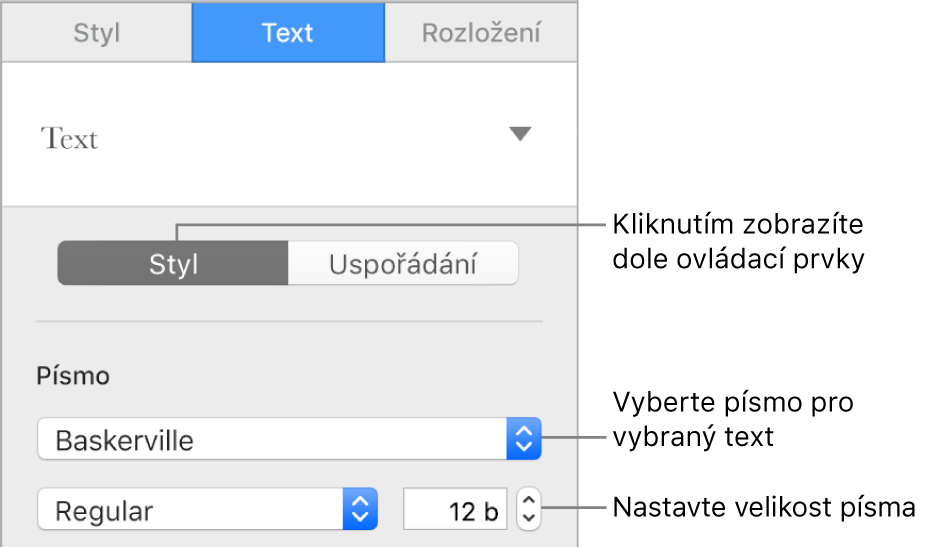
Klikněte na místní nabídku Písmo a vyberte požadované písmo.
Kliknutím na malé šipky vpravo od pole velikosti písma můžete písmo zvětšit nebo zmenšit.
Vypnutí automatických úprav velikosti písma
Při standardním nastavení se velikost písma automaticky změní tak, aby se text vešel do většiny typů textových rámečků. Chcete‑li upravit velikost písma ručně, použijte některý z následujících postupů:
Je-li textový rámeček součástí motivu: Kliknutím vyberte textový rámeček, klikněte na tlačítko Uspořádání u horního okraje bočního panelu Formát
 a potom zrušte zaškrtnutí políčka Zmenšit text podle potřeby.
a potom zrušte zaškrtnutí políčka Zmenšit text podle potřeby.Jestliže jste textový rámeček přidali vy: Kliknutím vyberte textový rámeček a potom použijte příkaz Formát > Tvary a čáry > Obnovit textové a objektové úchyty z nabídky Formát u horního okraje obrazovky.
Velikost písma můžete upravit také tak, že zvětšíte nebo zmenšíte textový rámeček.
Nahrazení písma
Chcete-li některé písmo v prezentaci změnit všude, kde se vyskytuje, můžete je nahradit jiným písmem.
Použijte příkaz Formát > Písmo > Nahradit písmo (z nabídky Formát u horního okraje obrazovky).
Klikněte na dvojitou šipku umístěnou vpravo od písma, které chcete nahradit, a pak vyberte náhradu.
Pokud se písmo zobrazuje jako chybějící, vyberte také řez.
Klikněte na Nahradit písmo.
Písmo bude nahrazeno všude, kde se v textu vyskytuje. Nové písmo bude mít stejnou velikost a tloušťku jako původní.
Otevřete-li prezentaci obsahující písma, která nejsou ve vašem počítači nainstalovaná, nad prezentací se krátce zobrazí upozornění na chybějící písmo. V tomto oznámení klikněte na Zobrazit a vyberte náhradní písmo. Pokud máte chybějící písmo k dispozici a chcete je do počítače nainstalovat, použijte Knihu písem, kterou na Macu najdete ve složce Aplikace (postup najdete v Uživatelské příručce pro Knihu písem).
Pokud v prezentaci použijete náhradní písmo a později chybějící písmo nainstalujete, bude v prezentaci nadále použito náhradní písmo, dokud je nenahradíte nově nainstalovaným písmem.
Tip: Na nástrojový panel můžete přidat tlačítka umožňující změnit písmo nebo zvětšit či zmenšit vybraný text.